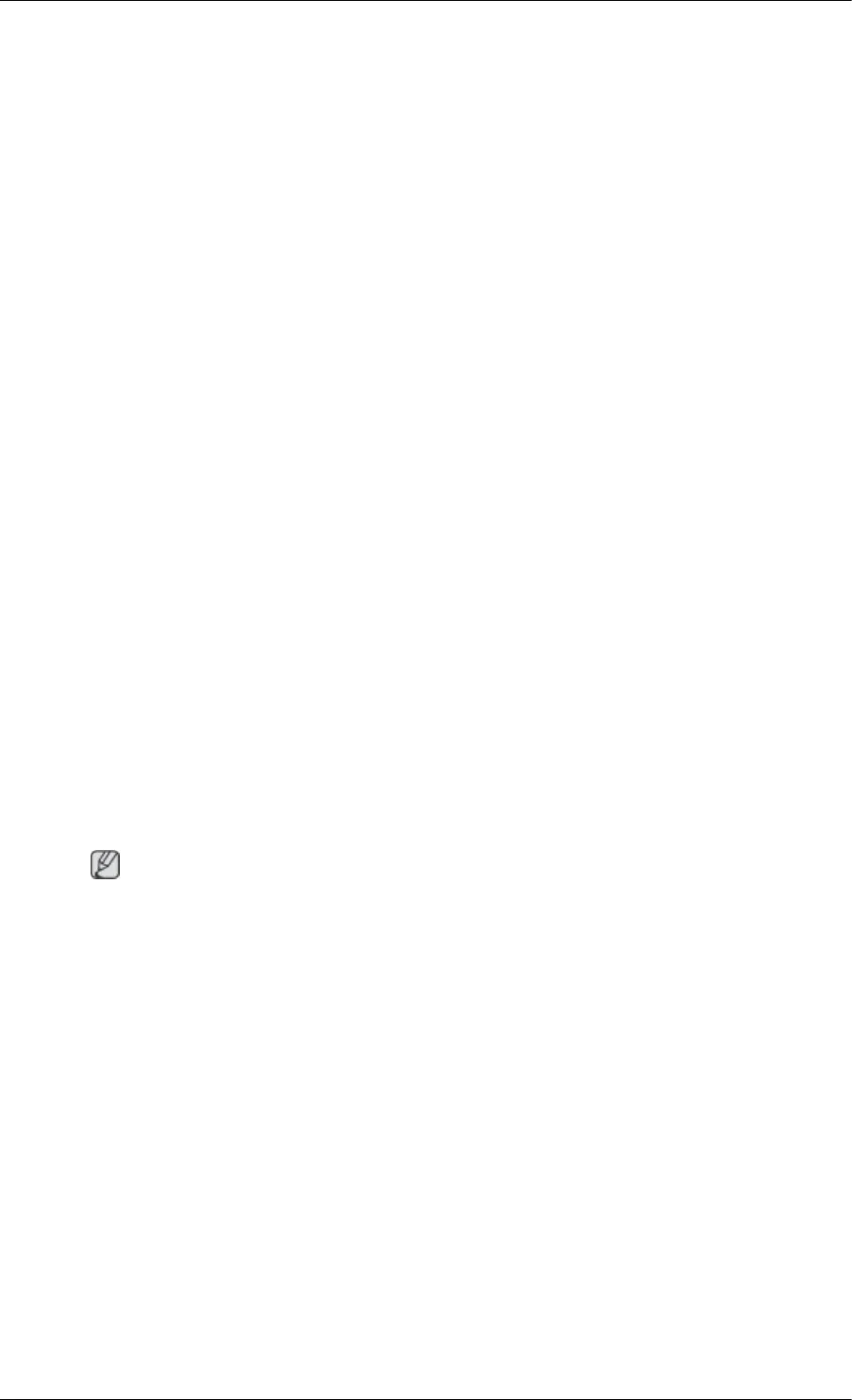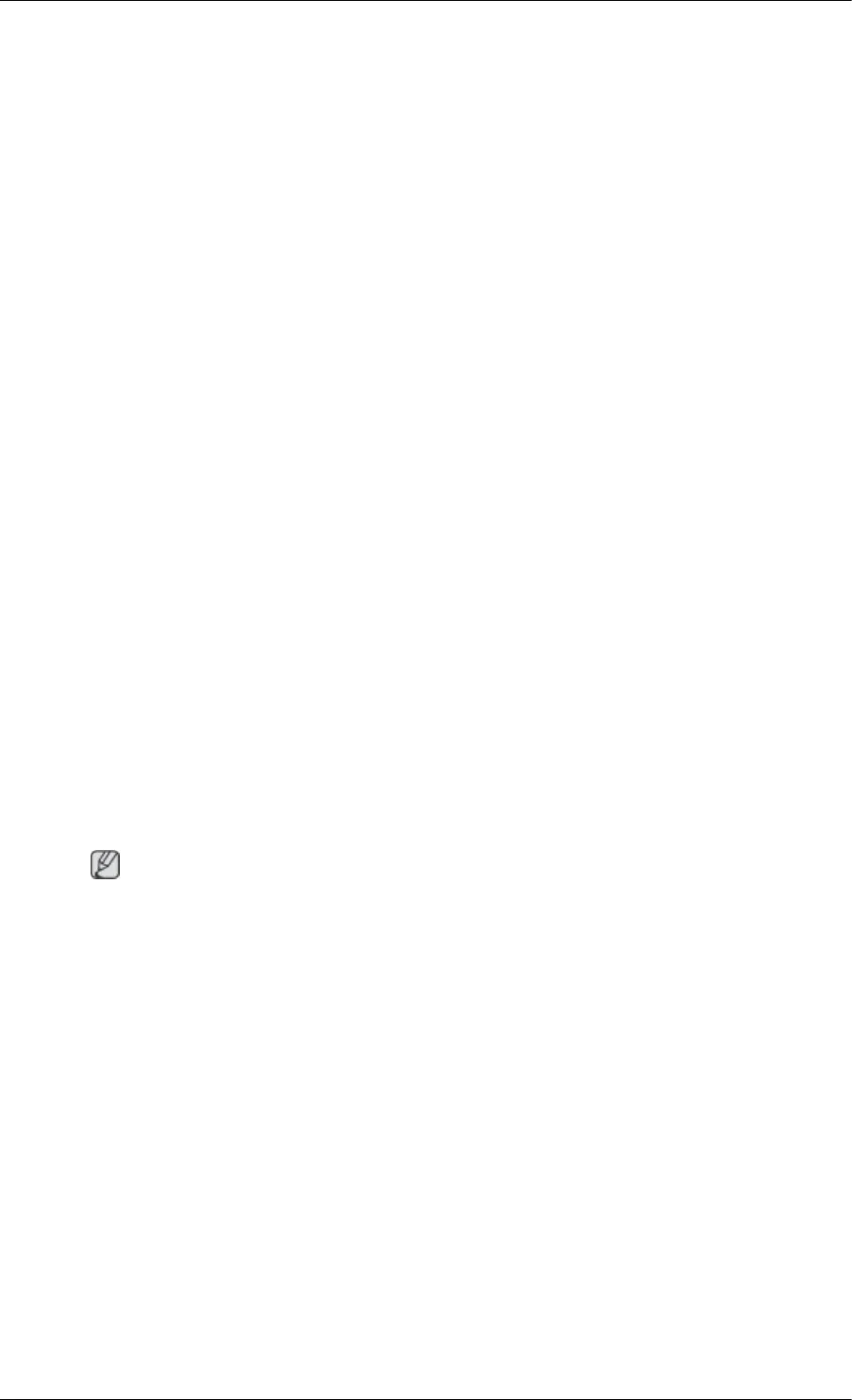
A: Provjerite razinu glasnoće.
Ako je jačina zvuka i dalje preniska nakon što ste je postavili na maksimum, provjerite kontrolu
jačine zvuka na zvučnoj kartici računala ili softvera.
Provjerite kada funkcija MagicTune™ ne radi ispravno.
Q: Značajka MagicTune™ dostupna je samo na osobnom računalu (VGA monitor) sa sustavom
Windows OS koji podržava Plug and Play.
A: Kako bi provjerili podržava li vaše računalo značajku MagicTune™, slijedite korake u nastavku
(u sustavu Windows XP);
Control Panel (Upravljačka ploča) → Performance and Maintenance ((Performanse i održa-
vanje) → System (Sustav) → Hardware (Hardver) → Device Manager (Upravitelj uređaja) →
Monitors (Monitori) → Nakon što izbrišete Plug and Play monitor, pronađite 'Plug and Play
monitor' pretraživanjem novog hardvera.
A: MagicTune™ je dodatni softver za monitor. Neke grafičke kartice možda ne podržavaju vaš
monitor. Ako imate problema s grafičkom karticom, posjetite našu web-stranicu i provjerite
popis kompatibilnih grafičkih kartica.
http://www.samsung.com/monitor/magictune
MagicTune™ ne radi ispravno.
Q: Jeste li promijenili računalo ili grafičku karticu?
A: Preuzmite najnoviji program. Program možete preuzeti na web-stranici http://www.sam-
sung.com/monitor/magictune
Q: Jeste li instalirali program?
A: Nakon što prvi put instalirate program, ponovo pokrenite računalo. Uklonite kopiju programa
ako je već instaliran, ponovo pokrenite računalo te ponovo instalirajte program. Kako bi računalo
nakon instalacije ili uklanjanja programa normalno radilo, morate ga ponovo pokrenuti.
Napomena
Posjetite MagicTune™ web-mjesto i preuzmite instalacijski softver za MagicTune™ MAC.
Provjerite sljedeće dijelove ako je došlo do problema s monitorom.
Provjerite jesu li kabel napajanja i videokabeli ispravno povezani s računalom.
Provjerite oglašava li se računalo s više od 3 zvuka prilikom pokretanja.
(U slučaju da se to događa, zatražite servisiranje matične ploče računala.)
Ako ste instalirali novu video karticu ili ako ste spojili osobno računalo provjerite je li instaliran
upravljački program za (video) adaptor i upravljački program za monitor.
Provjerite je li raspon skeniranja video zaslona postavljen između 56 Hz ~ 75 Hz.
(Ne premašujte 75 Hz kada koristite maksimalnu rezoluciju.)
Ako imate problema s instaliranjem upravljačkog programa za video karticu, pokrenite računalo u
sigurnom načinu rada, uklonite adaptor prikaza "Control Panel" (Upravljačka ploča) → "System" (Sus-
tav) → "Device Administrator" (Administrator uređaja), a zatim ponovo pokrenite računalo kako biste
ponovo instalirali upravljački program za video karticu.
Rješavanje problema
82